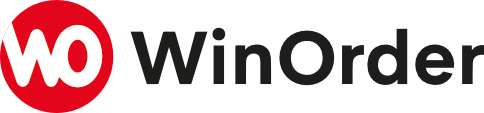Mit WinOrder empfangen Sie Bestellungen von Lieferando, UberEats, Wolt und allen anderen wichtigen Portalen direkt in der Kasse.
Auch die meisten Shops lassen sich anbinden, z.B. WooCommerce, Robin Cook, GloriaFood und viele andere.
Online-Bestellungen direkt in der Kasse empfangen
Bestellungen werden heute zumeist per Internet abgegeben. Kunden bestellen über Portale wie Lieferando, per App auf dem Handy oder direkt über Ihren Shop.
Diese Bestellungen kann WinOrder (ab Professional) über die eingebaute Shop-Schnittstelle automatisch empfangen, einbuchen und ausdrucken.
Die Einrichtung ist denkbar einfach, die wichtigsten Systeme sind bereits voreingestellt: Lieferando, WooCommerce, UberEats, Eat.ch, Wolt, Mergeport (Wolt, Mjam, Foodpanda u.v.m), Shopify, Robin Cook (LieferCon), Lieferchef.ch, GloriaFood oder Bringbutler – um nur einige zu nennen.
Ihr Lieblings-Anbieter ist nicht dabei? Kontaktieren Sie ihn einfach, unsere Schnittstelle kann von Ihrem Programmierer schnell & kostenlos eingebaut werden!

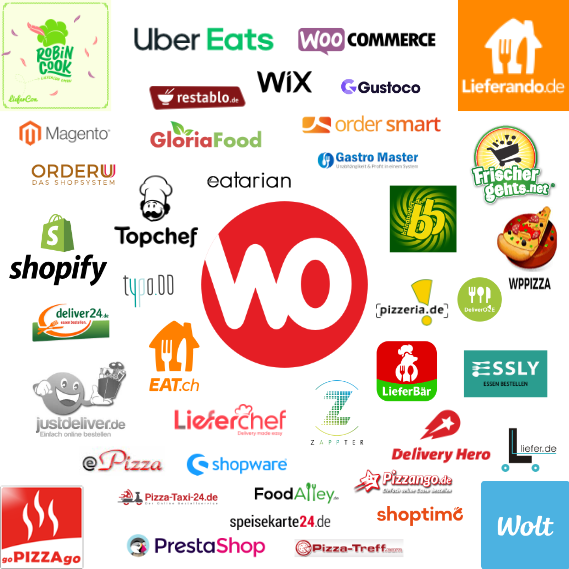
Was die Schnittstelle kann
-
- Kostenlose Schnittstelle für Programmierer & Portale
- Portale & Bestellsysteme: Lieferando, Eat.ch, UberEats, Wolt, Robin Cook, Bringbutler, goPIZZAgo, Speisekarte24.de, Deliver24, Gustoco, order smart, Restablo, Pizzango, Pizza-Taxi-24, Just Deliver, ePizza, Pizza-Treff.com, Lieferservice-Onlineshop, Pizzeria.de, Liefer.de, DeliverOne, eatarian, Shoptimo, Zappter, Essly, Lieferbär, Frischergehts.net, FoodAlley und viele weitere
- Shopsysteme: Shopify, WooCommerce, GloriaFood, WixRestaurants, Magento 2, Shopware 5, Robin Cook (LieferCon), Lieferchef.ch, WP-Pizza, PrestaShop, Orderu, Gastro Master
- Bestellvermittlung für andere Portale (Wolt, Mjam, Foodpanda u.v.m) via Mergeport
- Datenaustausch per REST-API, XML-, JSON- oder OpenTrans
- Bestellabruf per E-Mail, SOAP oder REST-API
- Bestellungen prüfen und gegebenenfalls ablehnen (Doppel-/Scherzbestellungen)
- Zuordnung zu vorhandenen Artikeln/Speisen oder automatische Neuanlage
- Zuordnung zu vorhandenen Kunden oder automatische Neuanlage
- Preisübernahme aus Shop-Bestellung (Online-Preis zählt)
- Lieferzeit-Rückmeldung
Weniger Chaos: Artikelzuordnung bei Online-Bestellung
Mit WinOrder können Sie Online- bzw. Shop-Artikel (z.B. von Lieferando oder Ihrem WooCommerce-Shop) ganz einfach der vorhandenen WinOrder-Speisekarte zuordnen. Einmal zugeordnet erkennt WinOrder die Online-Artikel zukünftig automatisch.
Damit stimmen Ihre Artikelstatistiken und es ist sichergestellt, dass auch für Shop-Bestellungen immer der korrekte Mehrwertsteuersatz berechnet wird
Informationen für Programmierer und Webdesigner
Kostenfrei & schnell eingebaut
WinOrder bietet eine kostenfreie Schnittstelle zur Übernahme von Bestellungen aus Shop-Systemen. Die gängigsten Shop-Systeme sind in WinOrder bereits vordefiniert (z.B. WooCommerce, Magento etc.).
Andere Systeme und Portale lassen sich ebenfalls schnell und kostenfrei über unsere Schnittstelle anbinden.
Bestellungen müssen dafür in einem bestimmten Format vorliegen (Bestelldatei). Diese wird durch den Webshop generiert, per Email, HTTP/REST-API oder SOAP auf den Kassen-Rechner übertragen und dort von WinOrder eingelesen.
Die Bestelldatei wird dafür in einem (Warteschlange-)Ordner abgelegt und durch den WinOrder-Shop-Moderator abgearbeitet. Der Shop-Moderator erlaubt die Sichtung der Bestelldaten und das Auflösen von Konflikten (Adress- und Artikeldaten).
Das Format der Bestelldatei haben wir in einem PDF für Sie erklärt. Dieses PDF beinhaltet auch weitere technische Informationen.
Übertragungsmöglichkeiten
- Übertragung via REST-API
- Übertragung per SOAP-Schnittstelle
- Per eMail: automatisch Postfach-Prüfung auf neue Bestellungen mit XML o. JSON-Anhang
- Übertragung per API/Plugin für WPPizza, WooCommerce, Magento V2, Shopware 5, Shopify, Prestashop & Ottomatik
- Der Shop-Betreiber übernimmt selbst die Übertragung und speichert die Bestelldaten im überwachten Shop-Eingangsverzeichnis „EShopIncoming“
- POST an den in WinOrder eingebauten Webserver
- Übertragung per ISDN
FAQs zum Thema Online-Schnittstelle
Die Lieferando-Schnittstelle funktioniert über eine Web-API.
Die aktuelle API-Version mit „REST-API 1.1“ ersetzt den Vorgänger „REST-API 1.0“ und wird in WinOrder Abo-Lizenzen ab Version 8.0.0.14 unterstützt. Für die Kauf-Lizenzen ist die neue Schnittstelle ab Version 9 vorgesehen.
Die Einrichtung ist sehr einfach. Eine Anleitung finden Sie hier:
Shop-Schnittstelle
Über die WinOrder Shop-Schnittstelle können Bestellungen aus beinahe jedem Online-Shop direkt mit der Kasse empfangen werden.
Eine Dokumentation der kostenlosen Schnittstelle (für Programmierer) bieten wir als PDF an:
Direkt unterstützte Portale und Shops
Einige Portale und Shop-Systeme sind bereits in WinOrder voreingestellt. Im Folgenden finden Sie Anleitungen für die wichtigsten Anbieter und Shop-Systeme:
Portale
Shop-Systeme
Übersicht Shop-Systeme
WPPizza
WooCommerce
Magento V2
Shopware 5
Shopify
Prestashop
WinOrder verwendet bei Übernahme von Shop-Bestellungen immer den Mehrwertsteuersatz, der in WinOrder unter „Stammdaten – Artikeleingabe“ für den Artikel hinterlegt ist (Getränke = voller Steuersatz; Lebensmittel = ermäßigter Steuersatz). Die Angabe der Steuer in der Online-Bestellung spielt bei Übernahme in bekannte Artikel also keine Rolle.
Kontrollieren Sie daher die betroffenen Artikel (Speisen und Getränke) und Artikelgruppen in WinOrder unter „Stammdaten — Artikeleingabe“. Stellen Sie hier für alle Artikel den richtigen Mehrwertsteuersatz ein.
Unbekannte Artikel, also Artikel, die nicht in WinOrder zu finden sind, werden eventuell als Kommentar boniert (bei Übernahme einer Shop-Bestellung am roten Ausrufezeichen zu erkennen). Beachten Sie dabei, dass Kommentare zur Bestellung immer zum vollen Steuersatz eingebucht werden. Kommentare zu einem Artikel (Topping/Zusatzartikel) werden mit dem Steuersatz des Hauptartikels eingebucht.
Artikel-Zuordnung ab WinOrder 6.0
Mit WinOrder 6.0 haben wir eine neue Artikel-Zuordnung für unbekannte Online-Artikel eingeführt. Mit dieser Funktion lassen sich unbekannte Artikel dauerhaft einem Artikel aus Ihrer WinOrder-Speisekarte zuordnen. Dadurch wird dann immer der Steuersatz des WinOrder-Artikels berechnet. Korrigieren Sie also gegebenenfalls den für diesen Artikel eingestellten Steuersatz.
Kann ein Artikel aus einer Shop-Bestellung nicht zugeordnet werden, wird er in WinOrder normalerweise als neuer Artikel gespeichert. Ab WinOrder 6 kann dabei auch der Steuersatz für den neuen Artikel gewählt werden (Getränk=voller Steuersatz ODER Lebensmittel=ermäßigter Steuersatz).
Wichtig: erfolgt die zuvor beschriebene Artikel-Zuordnung nicht, oder handelt es sich um einen Kommentar mit Preis, gelten die folgenden Regeln:
- Kommentare zur Bestellung (F5) werden immer mit dem vollen Steuersatz berechnet.
- Kommentare zum Artikel (F6) werden mit dem Steuersatz des Hauptartikels bzw. des übergeordneten Artikels berechnet.
Eine Video zur Funktionsweise der neuen Artikel-Zuordnung finden Sie hier:
Bitte führen Sie gegebenenfalls ein Update auf WinOrder 6.0 oder neuer durch, um die neue Funktion nutzen zu können (empfohlen).
WinOrder 5.0 und älter
Online-Shops übertragen keine Steuersätze. Deshalb müssen die Mehrwertsteuern für Ihre Artikel direkt in WinOrder angegeben werden. Solange die Online-Artikel den in WinOrder vorhandenen Artikeln zugeordnet werden können, ist das auch kein Problem. Die Artikel werden auf der Rechnung mit dem in WinOrder angegebenen Steuersatz berechnet.
ABER: Wenn Artikel einer Online-Shop-Bestellung nicht den WinOrder-Stammartikeln zugeordnet werden können, kann es zu Problemen kommen. Je nach Einstellung Ihrer Shop-Schnittstelle wird der unbekannte Artikel dann wie folgt in WinOrder übernommen:
a) Artikel wird als Kommentar zur Bestellung mit Preis in die Bestellung übernommen (zu erkennen am roten Ausrufezeichen) –> diese Kommentar-Artikel werden IMMER mit dem vollen Steuersatz berechnet
b) (Ergänzungs-)Artikel wird als Kommentar zu einem (erkannten) Hauptartikel mit Preis in die Bestellung übernommen –> diese Kommentar-Artikel werden mit dem Steuersatz des Hauptartikels berechnet
c) Artikel wird automatisch in den WinOrder-Stammdaten in der Warengruppe „OnlineShop Artikel“ angelegt –> der Artikel übernimmt die MwSt-Einstellung der Warengruppe „OnlineShop Artikel“ bzw. deren Untergruppen.
Die Warengruppe „OnlineShop Artikel“ und deren Untergruppen sind standardmäßig auf ‚Getränke / voller Steuersatz‘ eingestellt, um auszuschließen, dass versehentlich zu wenig besteuert wird.
Wenn Sie überwiegend Lebensmittel liefern, stellen Sie diese Gruppe unter ‚Stammdaten — Artikeleingabe‘ auf ‚Lebensmittel‘ um:
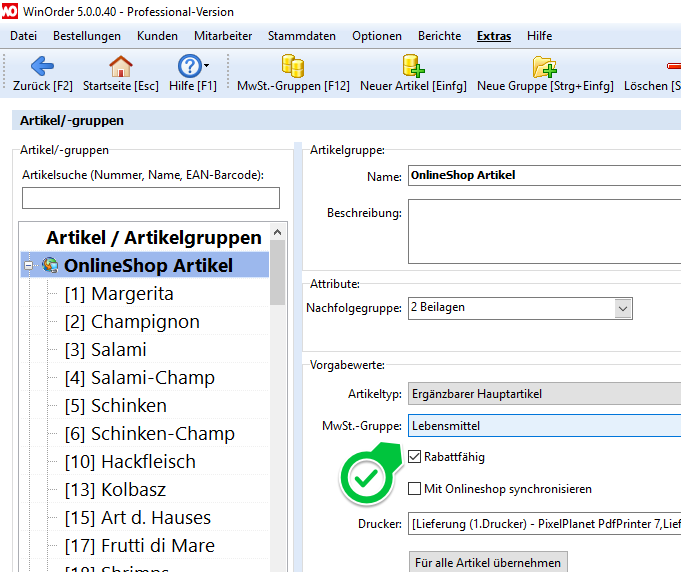
Wir empfehlen, dass Sie nach dem Ändern der Einstellung eine Testbestellung mit allen Getränken über Ihre Online-Shops (z.B. Lieferando) auslösen, damit einmal alle (unbekannten) Getränke in der Warengruppe „OnlineShop Artikel“ angelegt werden. Anschließend stellen Sie diese (Getränke-)Artikel gezielt in den WinOrder Stammdaten auf die MwSt-Gruppe ‚Getränke‘ um. Die Testbestellung können Sie danach wieder stornieren.
WinOrder besitzt eine Schnittstelle zur Übernahme von Internet-Bestellungen. Diese Shopschnittstelle kann von jedem Shop-System kostenfrei angesteuert werden.
Bestellungen werden dabei durch den Webshop generiert, per Email, HTTP/JSON, SOAP oder ISDN auf den lokalen Rechner übertragen und durch WinOrder eingelesen. Die Datei mit den Bestelldaten wird in einem Warteschlange-Ordner abgelegt und durch den integrierten Shop-Moderator abgearbeitet. Der Shop-Moderator erlaubt die Sichtung der Bestelldaten und das Auflösen von Konflikten (Adress- und Artikeldaten) durch den WinOrder Benutzer.
Übertragungsmöglichkeiten
WinOrder unterstützt mehrere Übertragungs-Verfahren:
- Übertragung via REST-API
- Übertragung per SOAP-Schnittstelle
- Per eMail: automatisch Postfach-Prüfung auf neue Bestellungen mit XML o. JSON-Anhang
- Der Shop-Betreiber übernimmt selbst die Übertragung und legt die Bestelldaten in dem von WinOrder überwachten Verzeichnis „EShopIncoming“ ab
- POST an den in WinOrder eingebauten Webserver
- Übertragung per ISDN: Der Bestellserver wählt sich auf den Rechner per ISDN ein und überspielt die Bestellung direkt in den Warteschlangenordner
WinOrder liefert ab Version 5 eigene Sounds & Töne mit. Diese können Sie in den WinOrder-Einstellungen unter ‚Einstellungen –> Programmeinstellungen –> Sonstiges — Sounds‘ für verschiedene Ereignisse auswählen:
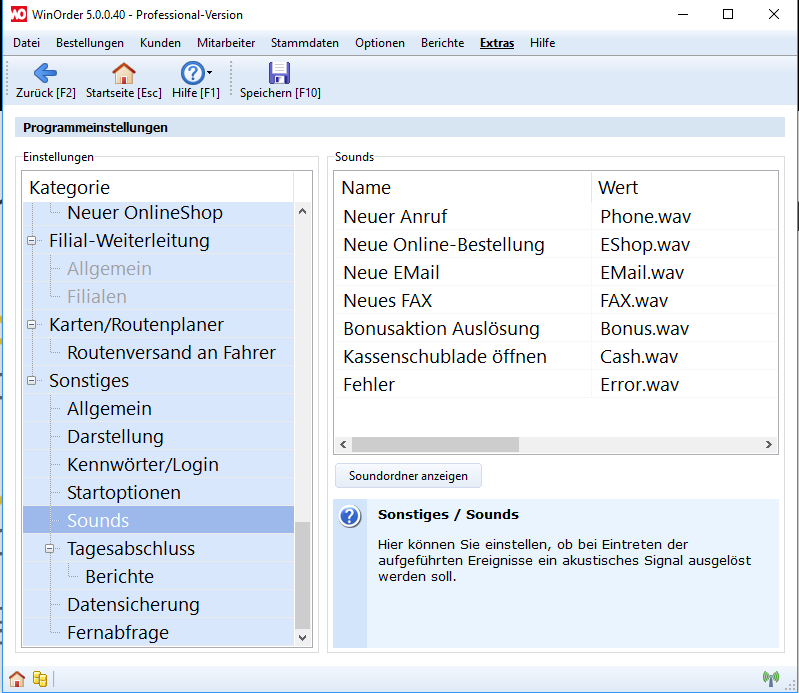
Darüber hinaus können Sie jede beliebige WAV-Datei verwenden. Speichern Sie dazu einfach die gewünschte WAV-Datei im WinOrder Installations-Verzeichnis im Unterordner „Sounds“ (z.B.: „c:\Programme (x86)\WinOrder5\Sounds“). Beim nächsten WinOrder-Start lässt sich Ihre Datei dann in den Einstellungen (siehe oben) auswählen.
WinOrder liefert ab Version 5 eigene Sounds und Geräusche mit. Diese können Sie in den WinOrder-Einstellungen unter ‚Sonstiges — Sounds‘ für verschiedene Ereignisse auswählen.
Darüber hinaus können Sie jede beliebige WAV-Datei verwenden. Speichern Sie dazu einfach die gewünschte WAV-Datei im WinOrder Installations-Verzeichnis im Unterordner „Sounds“ (z.B.: „c:\Programme (x86)\WinOrder5\Sounds“). Beim nächsten WinOrder-Start lässt sich Ihre Datei dann in den Einstellungen (siehe oben) auswählen.
Es gibt einige Bestellsysteme, die WinOrder bereits direkt ansprechen können. Die Bestellung wird bei diesen Systemen per eMail, ISDN oder Soap-Schnittstelle übertragen. Eine Anleitung zur Einrichtung der Schnittstelle sowie die Definition des Bestellformats für Ihr Shopsystem haben wir als PDF für Sie bereitgestellt:
Wenn Sie mit WinOrder eMail senden oder empfangen möchten (Shopbestellungen empfangen, Filialweiterleitung von Bestellungen, Navigations-Links an Fahrer senden) müssen Sie in WinOrder Einstellungen zum eMail-Anbieter bzw. zu Ihrem eMail-Konto vornehmen. Bei einigen Freemail-Anbietern, wie z.B. GMail oder Web.de, muss zusätzlich zu den Kontoeinstellungen evtl. noch eine Freigabe über die Webseite des Freemail-Anbieters erfolgen.
Im Folgenden finden Sie Anleitungen für die wichtigsten Anbieter:
WinOrder hat bereits voreingestellte Schnittstellen zu vielen Lieferservice-Portalen, zum Beispiel Lieferando, UberEats, Frischergehts.net & Bringbutler.
(FrischerGehts.net und Bringbutler helfen Ihnen gerne bei der Einrichtung!)
Darüber hinaus haben bereits viele Shop-Anbieter unsere Schnittstelle eingebaut. Zum Beispiel: Robin Cook (Liefercon), Topchef-App, order smart /app smart, Restablo, Pizzango, Just Deliver, ePizza, Pizza-Treff.com, Ottomatik.
Diese Shops stellen die Schnittstelle in WinOrder für Sie ein. Fragen Sie dort einfach direkt nach.
Ferner bietet WinOrder eine direkte Schnittstelle zu allen wichtigen Shop-Systemen per API oder Plugin, z.B. Shopify, WooCommerce, Magento 2, Shopware 5, LieferCon, WP-Pizza, PrestaShop, Orderu und zu vielen anderen.
Hier finden Sie Anleitungen für die Einrichtung dieser Shop-Systeme:
Lieferando, UberEats, GloriaFood, WixRestaurants, WPPizza, WooCommerce, Magento V2, Shopware 5, Shopify, Prestashop.
Es gibt aber auch viele weitere Portale und Shops, die unsere Schnittstelle eingebaut, sich aber nicht bei uns zurückgemeldet haben. Denn, theoretisch kann jeder Shop über unsere kostenlose Shop-Schnittstelle angebunden werden. Der Datenaustausch erfolgt per REST-API, XML-, JSON- oder OpenTrans (keine Angst, Ihr Programmierer kennt sich damit aus!).
Der Bestellabruf bzw. die Bestellvermittlung erfolgt automatisch per E-Mail, SOAP oder REST-API.
Mit WinOrder 6.0 haben wir eine neue Artikel-Zuordnung für unbekannte Online-Artikel eingeführt. Mit dieser Funktion lassen sich unbekannte Artikel dauerhaft einem Artikel aus Ihrer WinOrder-Speisekarte zuordnen. Dadurch wird dann immer auch der Steuersatz des WinOrder-Artikels berechnet.
Soll ein eingehender Online-Artikel nicht zugeordnet sondern als neuer Artikel angelegt werden, kann ab sofort dabei auch der Steuersatz für den neuen Artikel gewählt werden.
Eine Video zur Funktionsweise der neuen Artikel-Zuordnung finden Sie hier:
Die neue GloriaFood-Schnittstelle ist ab Version 8 in WinOrder verfügbar.
Die Einrichtung ist ganz einfach. Eine Anleitung finden Sie hier:
Die neue Wix-Restaurants-Schnittstelle ist zunächst nur in der Abo-Version von WinOrder verfügbar.
Die Einrichtung ist ganz einfach. Eine Anleitung finden Sie hier:
Für die aktuelle UberEats-Schnittstelle benötigen Sie WinOrder 8.0.0.8 oder neuer.
Eine Anleitung zur Einrichtung finden Sie hier:
Die WOLT-Schnittstelle ist ab Version 8.0.0.10 in WinOrder verfügbar.
Die Einrichtung ist ganz einfach. Eine Anleitung finden Sie hier:
In WinOrder ab Version 8.0.0.14 ist die neue Lieferando REST-API-Schnittstelle 1.1 eingebaut. Bei Problemen mit Lieferando (z.B. Fehler 500) wird empfohlen, gegebenenfalls auf die neue Schnittstelle umzustellen.
Schnittstelle umstellen
- Aktualisieren Sie WinOrder auf Version 8.0.0.14 oder neuer
- Klicken Sie im Programm-Menü auf „Einstellungen“ -> „Programmeinstellungen“ -> „Online-Shops“
- Wählen Sie Ihren Lieferando Shop aus
- Stellen Sie bei „Übertragungsart“ → „Lieferando/Takeaway.com (REST-API 1.1)“ ein
- „Speichern“ Sie die Einstellungen
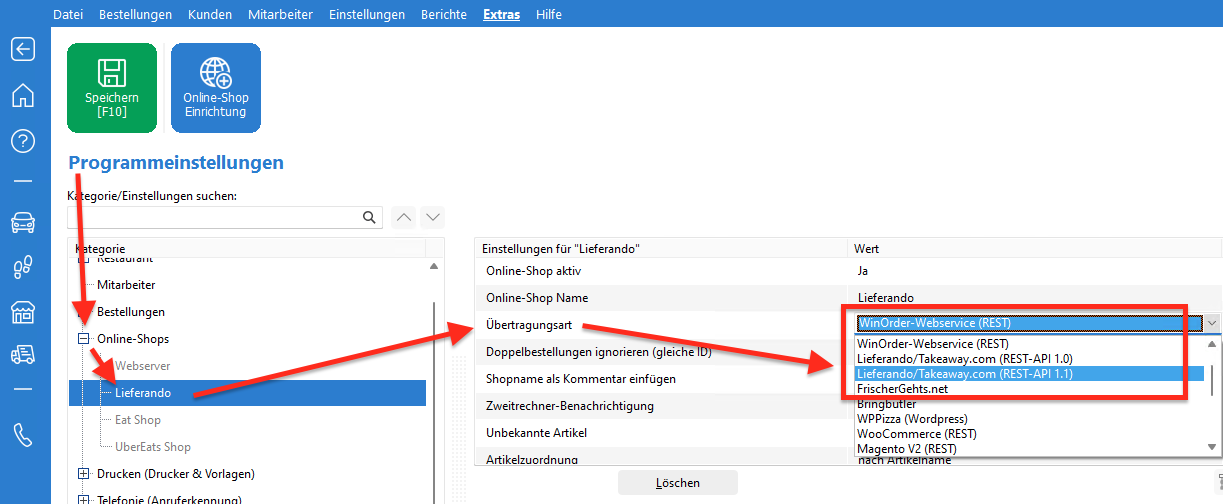
Kaufen oder Abo?
Die Schnittstelle zum Empfang von Lieferando und Online-Bestellungen ist sowohl in der Abo-Version, als auch in den Kauf-Versionen „Professional“ und „Enterprise“ enthalten. Sie müssen sich also nur zwischen Abo und Kauf entscheiden.
Kaufversion
- einmalige Lizenzkosten
- lebenslang gültige Lizenz
- kostenlose Updates für gekaufte Version
- 2 Varianten mit Shop-Schnittstelle: Professional, Enterprise
Kauf auf Raten
- WinOrder in kleinen Monatsraten
- Professional oder Enterprise
- lebenslang gültige Lizenz
- kostenlose Updates für gekaufte Version
- ohne Schufa-Auskunft
- Ratenaufschlag bei 6 Raten “6%”, bei 12 Raten “12%”
Aboversion
- niedriger monatlicher Festpreis
- Kosten sofort absetzbar (keine Abschreibung)
- alle Funktionen der Professional-Version
- jederzeit die aktuellste Version
- Updates auch für Hauptversionen
- neue Funktionen früher erhalten
- keine Mindestlaufzeit
- monatlich kündbar
WinOrder testen
Die kostenlose Demoversion enthält nahezu alle Funktionen der Professional Version und kann 3 Monate ausgiebig getestet werden (max. 500 Bestellungen). Wenn Ihnen die Software gefällt, können Sie selbstverständlich alle Daten in die Vollversion übernehmen.
Wenn Ihnen die Testversion nicht ausreicht, empfehlen wir unsere Abo-Version für einen ausführlichen Testlauf. Hier erhalten Sie alle Funktionen der Pro-Version und können monatlich kündigen (oder auf die Kauf-Version umsteigen).